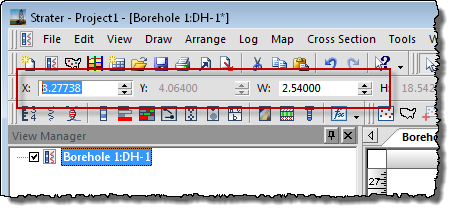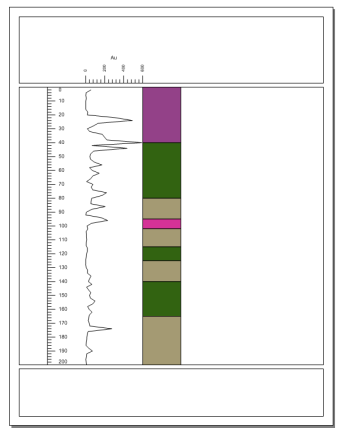3.1 ログのアイテムの位置とサイズの変更
ログの位置やサイズを変更する最も簡単な方法は、Object Manager またはログ枠 (Log Pane) でログをクリックして選択し、それをドラッグしてサイズや位置を変えます。正確な位置に配置したい場合は、ツールバーとメニューコマンドを利用します。
ライン/シンボルログの位置やサイズを正確に変更するには:
- Object Manager でライン/シンボルログをクリックするか、ログ枠で選択して下さい。
- Position/Size ツールバーにある X: のボックスに 2.0 と入力して下さい。キーボードの ENTER キーをクリックすると、ライン/シンボルログが用紙の左端から 2 インチの位置に移動します。(Position/Size ツールバーが見えない場合は、View|Toolbars|Position/Size のチェックマークを ON にして下さい。)
反転した X のボックスに移動する位置を入力します。
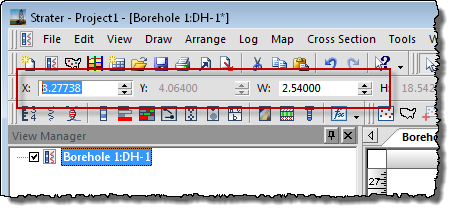 |
- 続いて W: のボックスに 1.5 と入力して ENTER キーをクリックすると、ライン/シンボルログの幅が 1.5 インチに拡がります。
同様にして、すべてのアイテムの位置を変更することができます。
オブジェクトの間隔
Arrange メニューコマンドを使って、オブジェクト同士の配置を調整することができます。
深度ログとライン/シンボルログの配置の調整:
- ライン/シンボルログは、次のセクションに入る前に深度ログの右側に配置しておきます。もしライン/シンボルログが深度ログの左側にあるならば、ログの上でマウスをクリックし、押したままの状態で位置を移動して下さい。
- 深度ログとライン/シンボルログを両方選択して下さい。複数のオブジェクトを選択する方法には2通りあります。
- まず最初のログの上でマウスクリックします。キーボードの SHIFT キーを押しながら、2つめのログの上でマウスクリックします。これで、両方が選択状態になりました。
- Object Manager で最初のログをクリックします。キーボードの CTRL キーを押しながら、2つめのログをクリックします。これで、両方が選択状態になります。
- Arrange | Space Objects | Right to Left コマンドをクリックします。
深度ログは、元の位置のままです。深度ログの境界右端がライン/シンボルログの境界左端と同じ位置になるように、ライン/シンボルログが移動します。
次に Arrange | Space Objects | Right to Left コマンドを、ライン/シンボルログとゾーンバーログに適用して、2つのログを並べて下さい。
Space Objects コマンドを使ってオブジェクトをまとめ、余白を最大にしました。
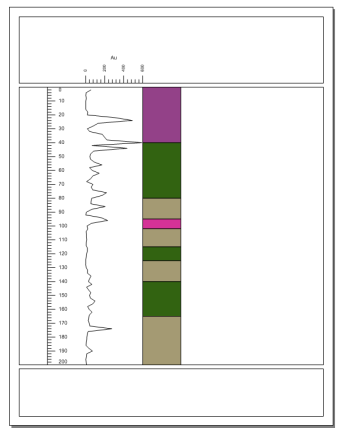 |